- Current Stable PHP 5.5.9
- Old Stable PHP 5.4.25
- Old Stable PHP 5.3.28
Проверка версия пакет PHP 5
На помощ идва команда, която разгледахме в тема "Версия и адрес на пакет в Ubuntu".
Резултат, връщан в конзолата.
Installed: (none) 5.3.10-1ubuntu3 0
В отговора се четат още статус на сървъра и негово местоположение, но това е неинформативно в случая. От значение е версията, а тя е доста изостанала от актуалната.
Инсталация на PHP 5.5
Инсталация на PHP 5.5 разгледахме в предходна тема "Инсталация на PHP 5.5 и Apache 2.4 в Ubuntu". Тук следва да се отбележи малък нюанс. Достатъчна е следната команда да се изпълни.
Тя ще инсталира PHP5.5 и Apache 2.4 едновременно!
Премахването им става по обратен на инсталацията ред.
sudo ppa-purge ppa:ondrej/php5
## sudo apt-get remove --purge -y [пакет]
sudo apt-get autoremove
sudo aptitude purge ~c
sudo apt-get update
Инсталация на PHP 5.4
Инсталация на PHP 5.4 в Ubuntu 12.04 може да бъде извършена по два начина. Първи, чрез компилация на изтегления архив от php.net и втори, чрез добавяне на хранилище от Ondřej Surý.
sudo add-apt-repository ppa:ondrej/php5-oldstable
sudo apt-get update
sudo apt-get install -y apache2 apache2.2-common apache2-utils
sudo apt-get install -y libapache2-mod-php5 libapache2-mod-python php5-mysql php5 php5-common
Тази последователност инсталира следните версии.
Server version: Apache/2.2.22 (Ubuntu)
Server built: Jul 12 2013 13:38:21
php -v
PHP 5.4.25-1+sury.org~precise+2 (cli) (built: Feb 12 2014 11:10:42)
Copyright (c) 1997-2014 The PHP Group
Zend Engine v2.4.0, Copyright (c) 1998-2014 Zend Technologies
Инсталация на MySQL
За пълен работен полигон на PHP-програмиста инсталираме MySQL.
## sudo /etc/init.d/apache2 reload
Инсталацията добавя анонимен потребител и база test. Как да ги премахнем се запознахме тук.
Инсталация на phpMyAdmin
За инсталацията на phpMyAdmin е достатъчна следната команда.
## sudo /etc/init.d/apache2 reload
Бъдете внимателни при въвеждане на пароли и потвърждения. Нагледно в картинки от тема "Ubuntu LAMP инсталация" ще ви припомни какво, къде и как.
Рестартирайте сървъра и наберете адрес в браузъра, за да достъпите панела на phpMyAdmin на следния адрес.
http://localhost/phpmyadminТук обаче ме посрещна непридвидима грешка.
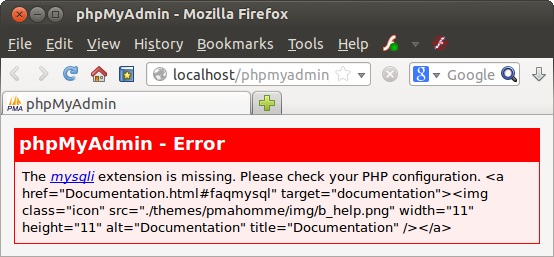
Без паника на борда!
Настройваме правата за достъп на /var/www/, за да качим php-файл с следното съдържание:
<?php
if (function_exists('mysqli_connect')) {
echo 'function mysqli_connect exists';
$mysqli_connection = new MySQLi('localhost', 'root', '123456', 'test');
if($mysqli_connection->connect_error){
echo "Not connected, error: ".$mysqli_connection->connect_error;
}
else{
echo "Connected!";
}
}
else{
echo 'function mysqli_connect not exists';
}
И отговор.

Неприятно и дразнещо!
Нещо повече. Остарялата функция mysql_connect() също не работи. Разглеждайки резултата на функция phpinfo() ни ред - ни кост за съответните липси. Първата мисъл е изтриване и инсталация от нула, или пък добавяне на пакети. Нищо подобно. Всичко е налично, остава вие да го съедините в едно, за да заработи.
На практика наличните разширения в Ubuntu 12.04 четем в каталог /etc/php5/conf.d/

Решението е просто да опишем тези разширения в PHPINI, който се намира в каталог /etc/php5/apache2/
## sudo /etc/init.d/apache2 reload
Отново рестарт на сървъра и пробваме.

Ясно. Добавяме и това разширение в PHPINI.
Редакция на PHPINI
Редакцията се свежда до корекция на следните редове.
display_errors = On
output_buffering = Off
и вписване на наличните разширения.
; Dynamic Extensions ;
;;;;;;;;;;;;;;;;;;;;;;
; If you wish to have an extension loaded automatically, use the following
; syntax:
;
; extension=modulename.extension
;
; For example, on Windows:
;
; extension=msql.dll
;
; ... or under UNIX:
;
; extension=msql.so
;
; ... or with a path:
;
; extension=/path/to/extension/msql.so
;
; If you only provide the name of the extension, PHP will look for it in its
; default extension directory.
;
; configuration for php MySQL module
extension=mysql.so
; configuration for php MySQL module
extension=mysqli.so
; configuration for php MCrypt module
extension=mcrypt.so
; configuration for php PDO module
extension=pdo.so
; configuration for php MySQL module
extension=pdo_mysql.so
; configuration for php GD module
extension=gd.so
Това е всичко!

до нови срещи ^.^






0 Response to "Инсталация на PHP 5.4 в Ubuntu 12.04"
Публикуване на коментар